使用過win7系統的用戶都知道,桌面有輸入法提示框語言欄,可是部分升級win10后的朋友發現桌面沒有語言欄了,這讓用戶很不習慣,那么該如何讓它顯示出來呢?下面本篇文章給大家介紹一下win10顯示輸入法提示框語言欄的方法。

Win10系統恢復輸入法語言欄的方法:
方法一:
1、首先我們可以看到win10界面左下角的微軟輸入法按鈕。鼠標右鍵單擊輸入法按鈕的那個中字,非那個M圖標。
2、此時的輸入法會進行切換,同時會彈出一個菜單,在彈出的菜單中選擇顯示語言欄。
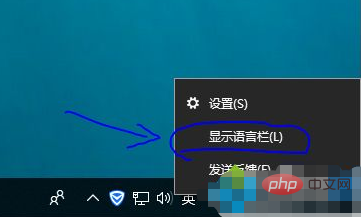
3、顯示的懸浮輸入法圖標(即語言欄)
4、執行步驟三之后也可能顯示最小化的語言欄,相當于跳過了步驟四,其效果圖即為步驟四點擊最小化語言欄。
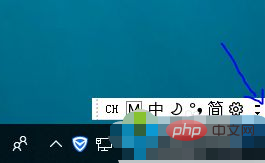
方法二:
首先要知道,這項設置已經不在“控制面板”里面了。現在已經搬家到“設置”里面了。
先要打開“設置”。按鍵盤上的Win徽標鍵+I打開設置。或者右鍵“開始”菜單,找到“設置(N)”打開。
然后找到“時間和語言”,點進去。
再點左邊的第二項“區域和語言”,接著到右邊找到“高級鍵盤設置”,點進去。
進去之后找到“切換輸入法”,里面有一個“使用桌面語言欄(如果可用)”,把它前面的“勾(√)”去掉就可以了。
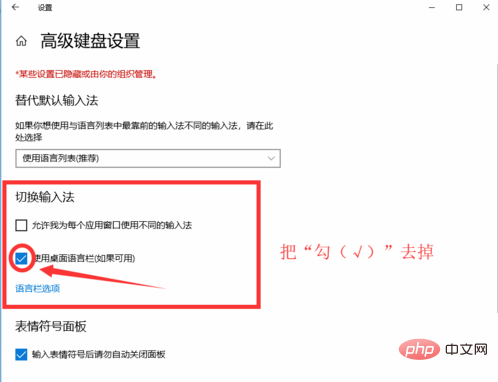
推薦教程:windows教程
? 版權聲明
文章版權歸作者所有,未經允許請勿轉載。
THE END
喜歡就支持一下吧
相關推薦


















